Приложение A: Установка R и интегрированной среды разработки
A.1 Установка языка программирования R
Для установки R необходимо зайти на соответствующую веб-страницу https://www.r-project.org/ и выбрать download R как показано на рисунке ниже.
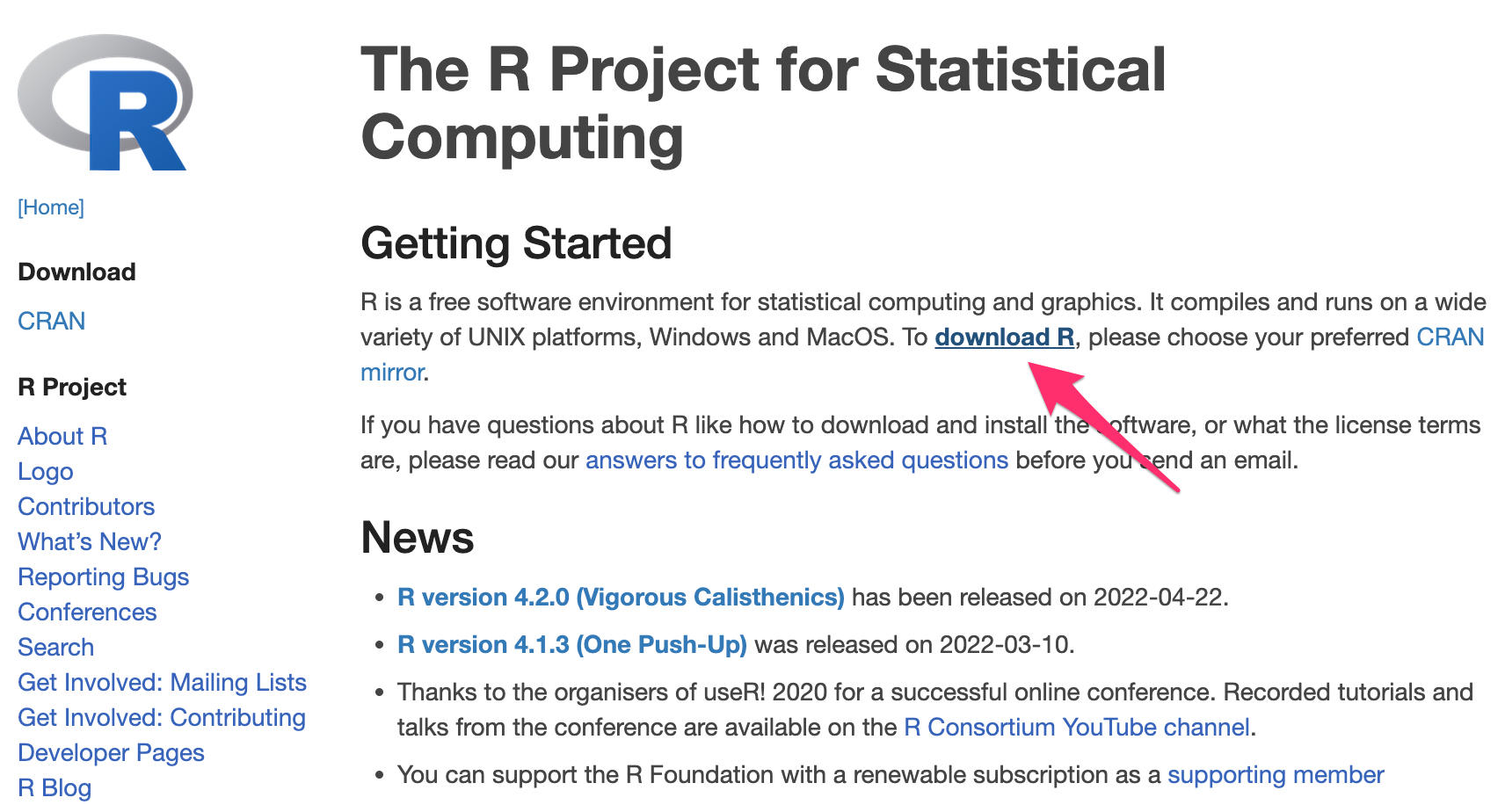
Далее нужно выбать «зеркало» с которого будет установлен R, например, https://cloud.r-project.org/ и платформу (Windows, macOS или Linux), для которой необходимо установить R.
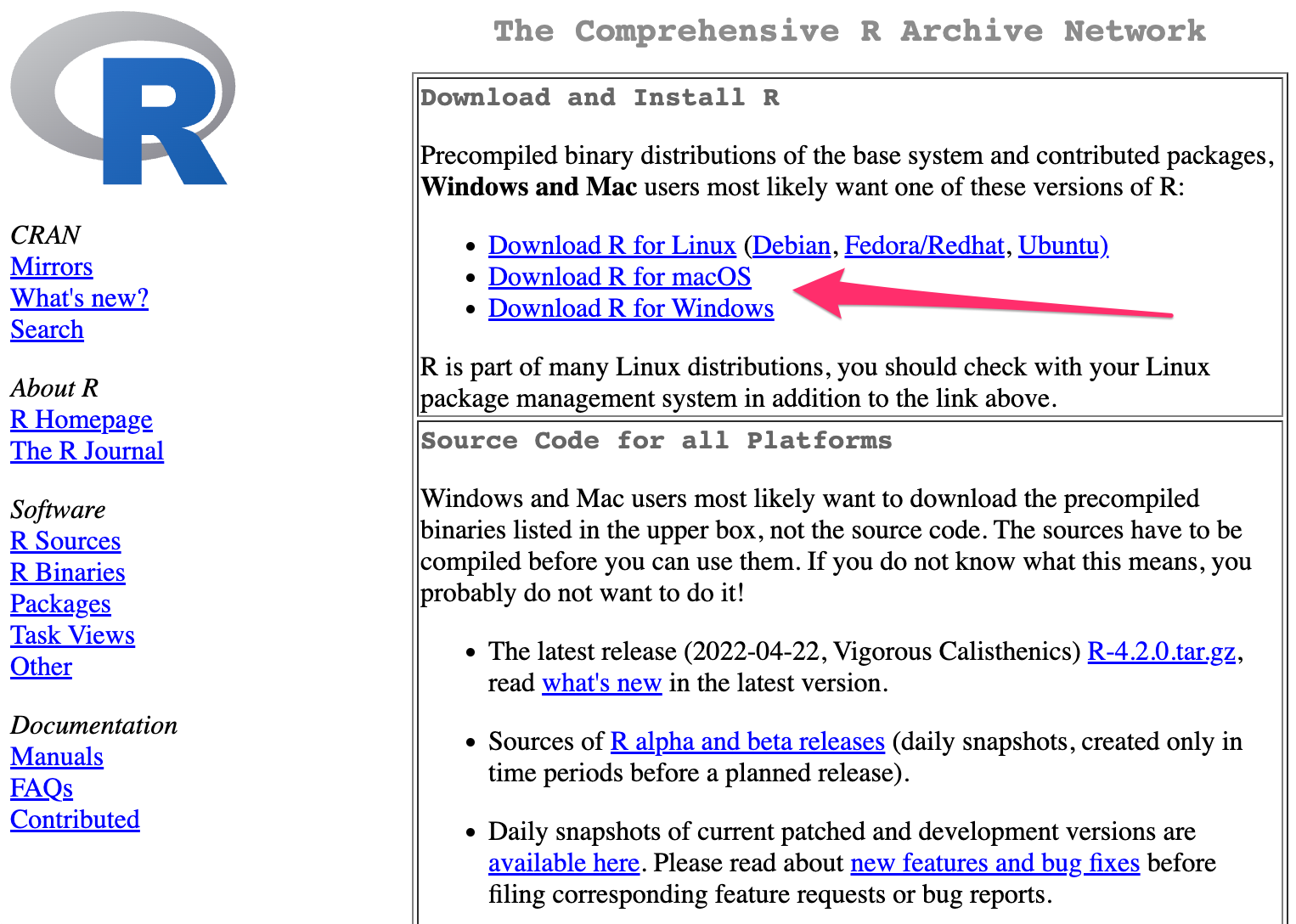
Например, в случае Windows нужно сначала выбрать install R for the first time как показано на рисунке.
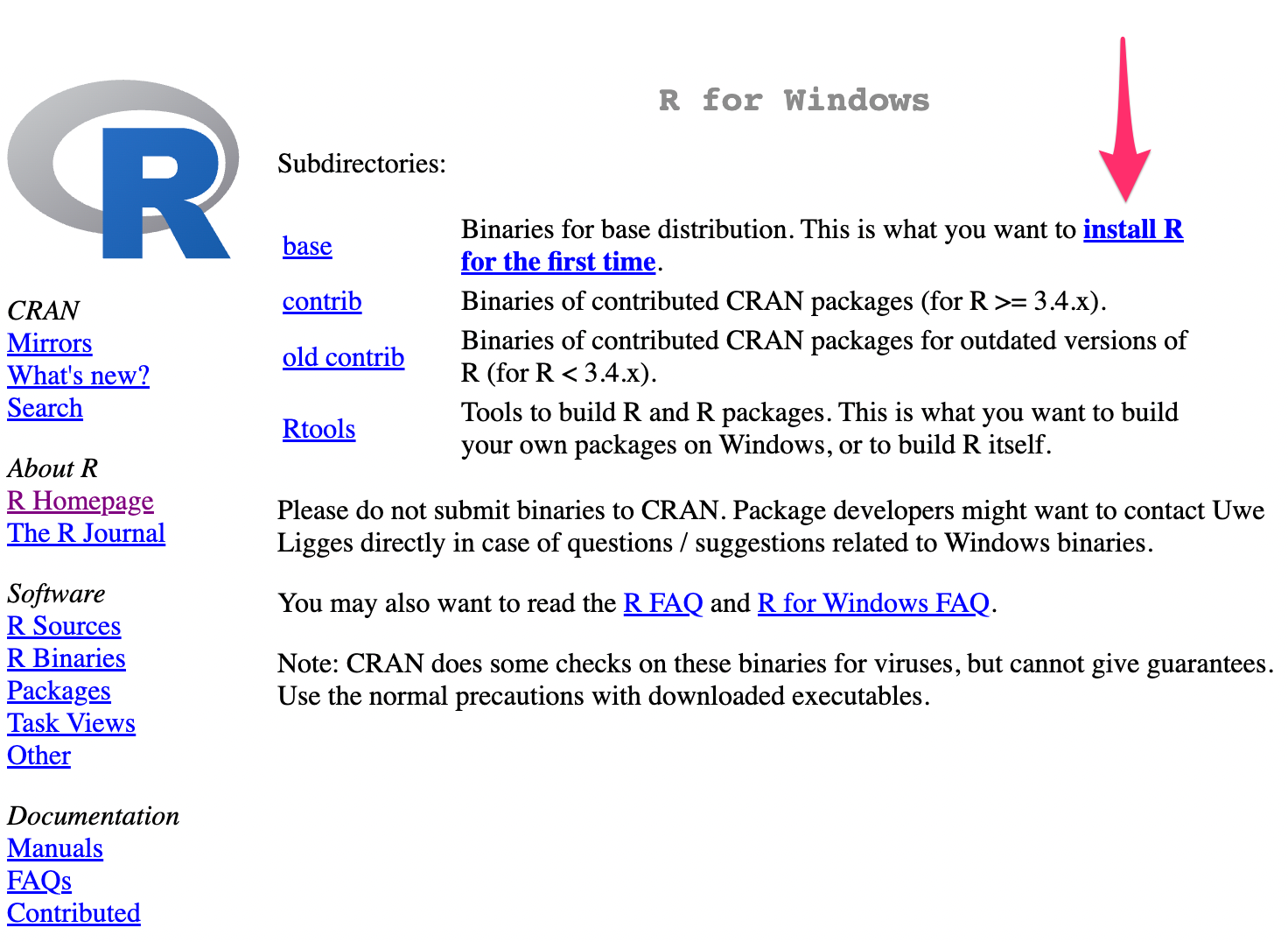
Затем выбирается Download R-{номер версии} for Windows.
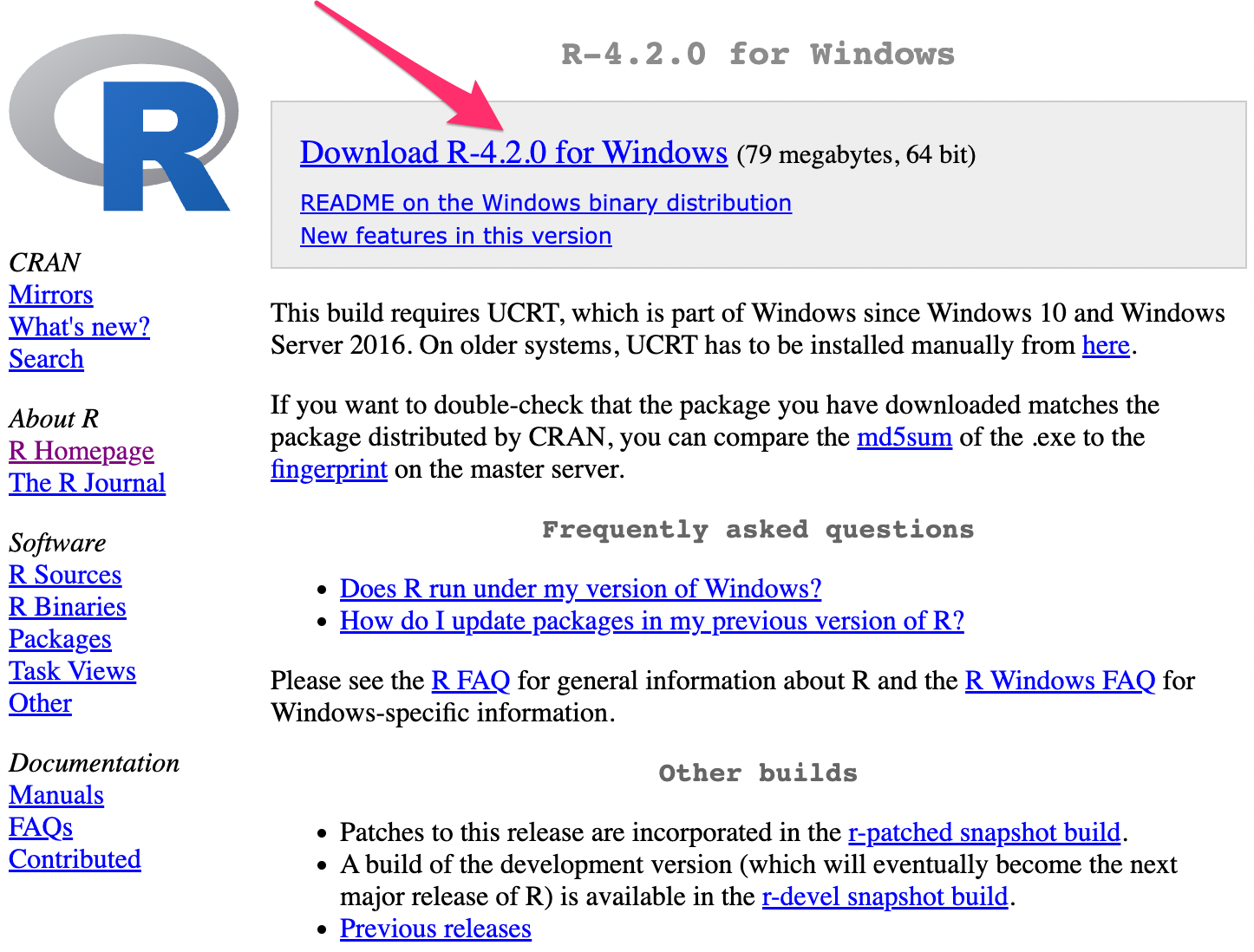
После загрузки необходимо во время установки выбрать расположение установки и принять лицензионное соглашение.
Вместе с языком R на компьютер будет установлена GUI-консоль.
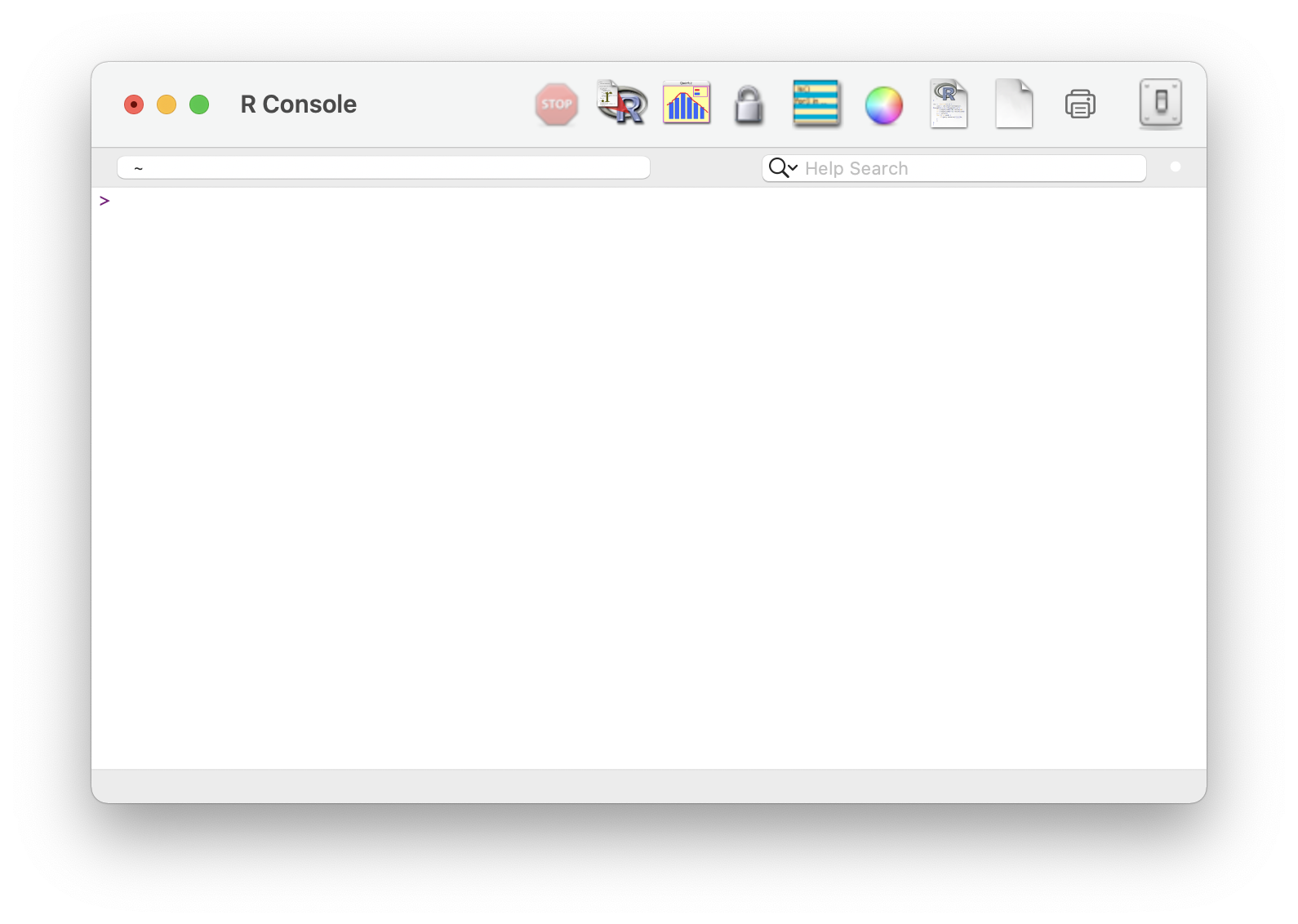
Из консоли можно взаимодействовать с R путем написания различных команд, после чего необходимо нажать Enter, однако это не очень удобно, поэтому рекомендуется установить интегрированную среду разработки, например, RStudio.